Como Mudar as Configurações de Suspensão no Windows 7
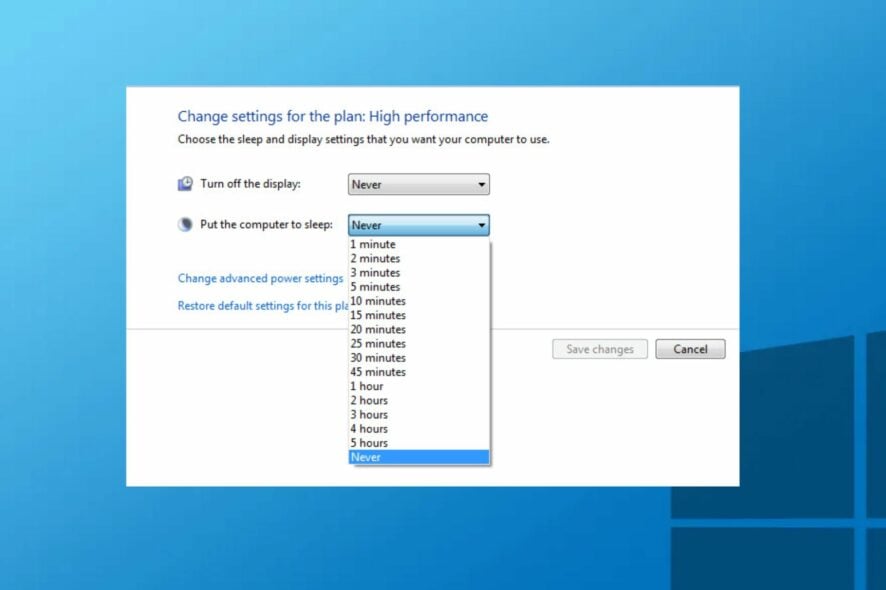 Alguns usuários alegam que esqueceram como mudar as configurações de suspensão no Windows 7. Se você é um deles, fique tranquilo, pois estamos aqui para ajudar.
Alguns usuários alegam que esqueceram como mudar as configurações de suspensão no Windows 7. Se você é um deles, fique tranquilo, pois estamos aqui para ajudar.
Se você não tem problemas com o PC não permanecendo em Modo de Suspensão, continue lendo para descobrir como ajustar corretamente as configurações de suspensão.
O que é o Modo de Suspensão no Windows?
O Modo de Suspensão no Windows é uma parte valiosa controlada pelo driver de display do sistema, que permite que os usuários coloquem seu computador em modo de baixo consumo de energia. Isso permite que eles voltem exatamente de onde pararam.
Aqui estão os benefícios do Modo de Suspensão:
- Para usuários de laptops, ajuda a conservar a bateria.
- Para PCs e laptops, ajuda a prevenir burn-in na tela do monitor.
- O Modo de Suspensão permite que você dê um descanso ao seu sistema.
- Para pessoas cujo sistema superaquece, o Modo de Suspensão ajuda a resfriar seu sistema sem perder o progresso do seu trabalho.
- Se você tem um laptop, desktop ou workstation, mudar para o Modo de Suspensão no seu computador reduzirá seu custo de eletricidade e ajudará você a economizar dinheiro.
Você pode usar a mudança de configurações de suspensão no Windows 7 para aproveitar os benefícios acima.
Como eu mudo as configurações de suspensão no Windows 7?
1. Editar configurações do plano de energia
-
Clique em Iniciar na sua barra de tarefas, digite Painel de controle e abra-o.
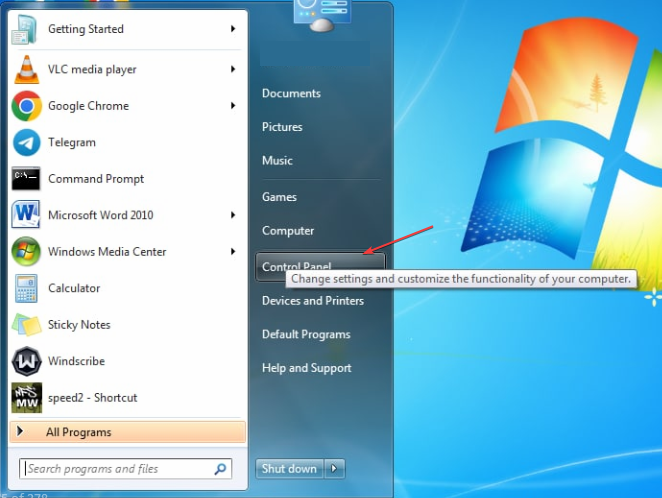
- Selecione o ícone Opções de Energia.
- Clique em Alterar configurações do plano ao lado do seu plano de energia.
-
Em seguida, nas configurações Colocar o computador em suspensão, escolha quanto tempo você quer que o PC espere antes de entrar em suspensão enquanto está com a bateria e quando está conectado.
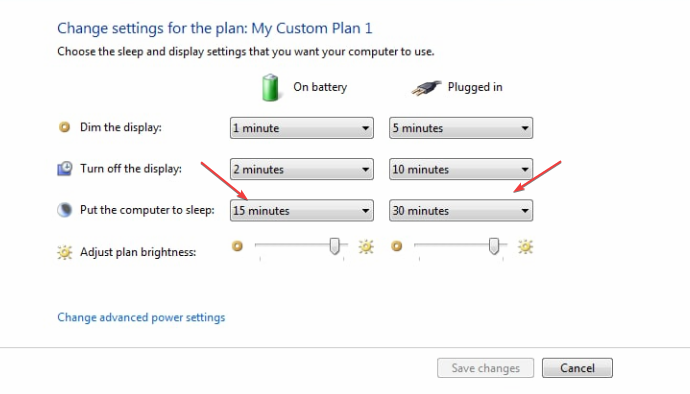
- Depois, selecione Salvar alterações.
Uma vez que você tenha salvo as alterações feitas, sempre que seu computador ficar inativo pelo tempo longo que você configurou, ele entrará em suspensão. Isso faz com que seu computador entre em modo de suspensão automaticamente para que a energia possa ser economizada.
2. Via Prompt de Comando
-
Clique com o botão esquerdo em Iniciar e digite cmd na caixa de texto, e abra-o.
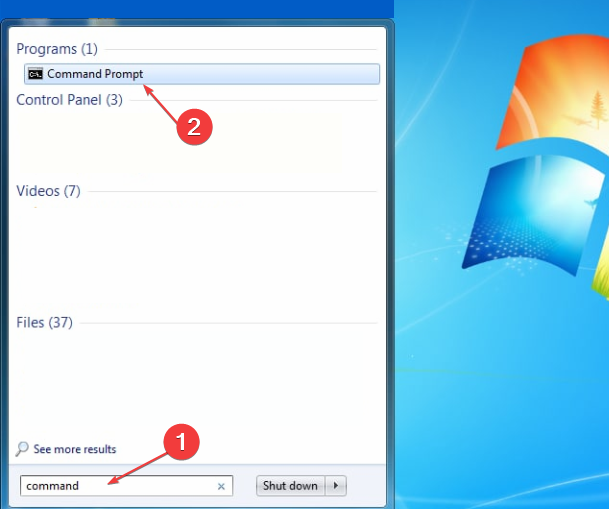
-
Execute o seguinte comando para mostrar os dispositivos que podem ativar o computador:
Powercfg -devicequery wake_armed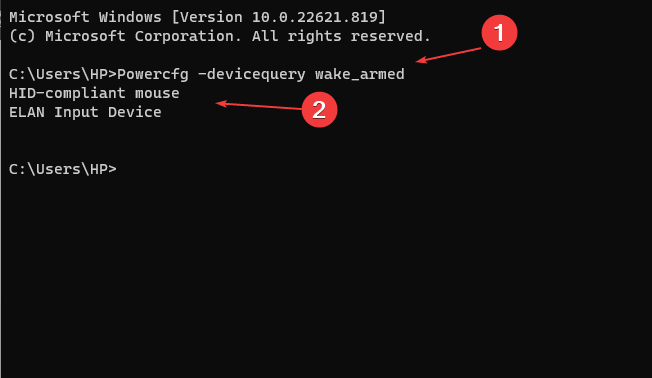
-
Em seguida, execute o seguinte comando e pressione Enter:
Powercfg -devicedisablewake devicename
Se o problema não for resolvido, execute o seguinte comando para habilitar o dispositivo desativado: Powercfg -deviceenablewake devicenameLeia mais sobre este tópico
- Edição Reloaded do Windows 7 revive nostalgia na era do Windows 11
- Mozilla renovou o suporte do Firefox no Windows 7 por mais seis meses
- Configurações Avançadas do Sistema no Windows 7: Como Visualizá-las
- DirectX 12 Para Windows 7: Você Pode Instalá-lo?
- iTunes Para Windows 7 32/64-bit: Como Baixá-lo
3. Forçar seu Windows 7 a Modo de Suspensão
O botão de energia ou um atalho de teclado pode colocar seu computador Windows 7 em Modo de Suspensão se ele não fizer isso automaticamente.
Usando o atalho de teclado Alt + F4, você pode colocar o Windows 7 em suspensão. Uma única pressão do botão de energia o colocará no Modo de Suspensão dependendo das suas configurações.
Se seu computador desligar em vez de entrar em modo de suspensão, confira nosso artigo sobre como corrigir o problema.
E é isso sobre como mudar as configurações de suspensão no Windows 7 e os benefícios de fazê-lo. Você também pode conferir nosso artigo sobre como corrigir o Modo de Suspensão no Windows 10 para outras informações relacionadas.
Se você tiver alguma dúvida ou sugestão, não hesite em comentar abaixo.













